این مقاله به شما آموزش می دهد که چگونه یک فایل XPS را در رایانه ویندوز یا مک خود باز کنید. فایل های XPS پاسخ ویندوز به فرمت محبوب فایل PDF هستند. در حالی که رایانههای ویندوز دارای یک برنامه داخلی هستند که به آنها امکان میدهد فایلهای XPS را باز کنند، کاربران مک باید فایلهای XPS خود را قبل از مشاهده آنها به PDF تبدیل کنند. روش 1 ویندوز: 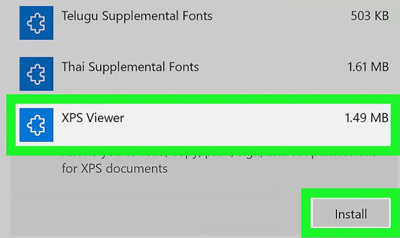
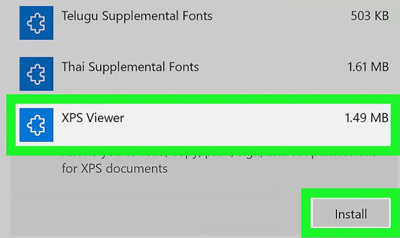 در صورت لزوم، XPS Viewer را به رایانه خود اضافه کنید. XPS Viewer به طور پیشفرض روی رایانههای ویندوز 10 نصب شده است، اما اگر قبلاً آن را حذف کردهاید، باید آن را مجدداً نصب کنید: شروع را باز کنید، روی تنظیمات (چرخدنده)، روی لوازم جانبی و سپس مدیریت قطعات کلیک کنید. روی افزودن ویژگی در بالای صفحه کلیک کنید. XPS Viewer را پیدا کرده و روی آن کلیک کنید، سپس روی Install کلیک کنید. وقتی XPS Viewer نصب شد، کامپیوتر خود را مجددا راه اندازی کنید. مکان سند XPS
در صورت لزوم، XPS Viewer را به رایانه خود اضافه کنید. XPS Viewer به طور پیشفرض روی رایانههای ویندوز 10 نصب شده است، اما اگر قبلاً آن را حذف کردهاید، باید آن را مجدداً نصب کنید: شروع را باز کنید، روی تنظیمات (چرخدنده)، روی لوازم جانبی و سپس مدیریت قطعات کلیک کنید. روی افزودن ویژگی در بالای صفحه کلیک کنید. XPS Viewer را پیدا کرده و روی آن کلیک کنید، سپس روی Install کلیک کنید. وقتی XPS Viewer نصب شد، کامپیوتر خود را مجددا راه اندازی کنید. مکان سند XPS 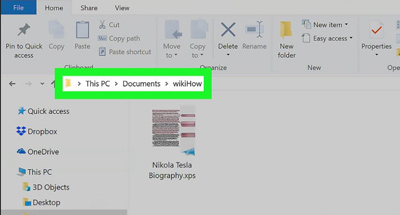
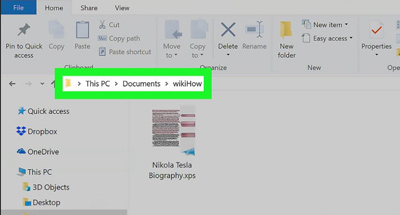 به محل سند XPS که می خواهید باز شود بروید.
به محل سند XPS که می خواهید باز شود بروید. 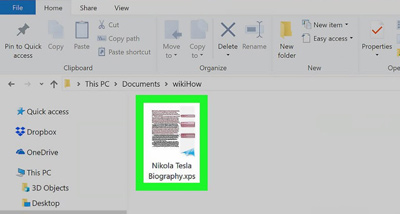
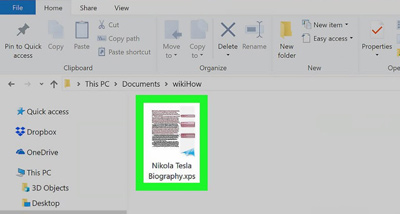 روی فایل XPS دوبار کلیک کنید.برای انجام این کار، سند XPS باید در برنامه XPS Viewer در رایانه شما باز شود
روی فایل XPS دوبار کلیک کنید.برای انجام این کار، سند XPS باید در برنامه XPS Viewer در رایانه شما باز شود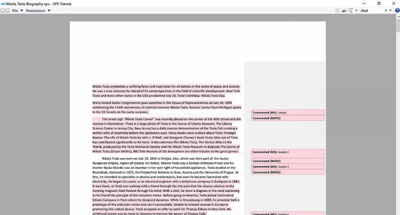
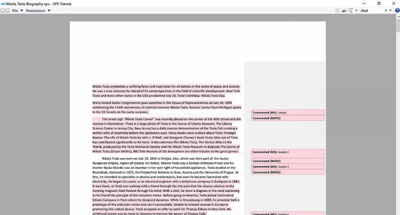 لطفاً صبر کنید تا سند باز شود، بسته به اندازه سند ممکن است چند دقیقه طول بکشد. پس از بارگیری سند به پایان رسید، باید آن را در پنجره پیش نمایش XPS ببینید.
لطفاً صبر کنید تا سند باز شود، بسته به اندازه سند ممکن است چند دقیقه طول بکشد. پس از بارگیری سند به پایان رسید، باید آن را در پنجره پیش نمایش XPS ببینید. 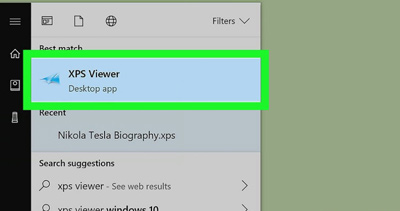
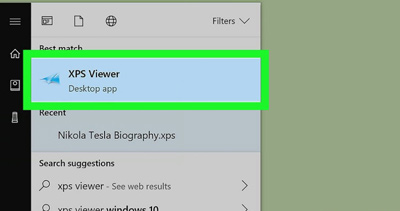 باز کردن XPS Viewer: اگر میخواهید برنامهای را که برای مشاهده اسناد XPS استفاده میکنید باز کنید، موارد زیر را انجام دهید: باز کردن Start Type XPS Viewer روی XPS Viewer در لیست نتایج جستجو کلیک کنید.
باز کردن XPS Viewer: اگر میخواهید برنامهای را که برای مشاهده اسناد XPS استفاده میکنید باز کنید، موارد زیر را انجام دهید: باز کردن Start Type XPS Viewer روی XPS Viewer در لیست نتایج جستجو کلیک کنید. 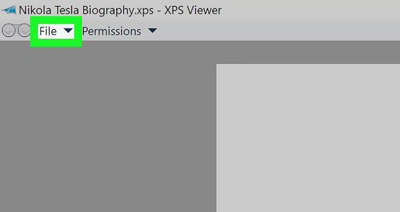
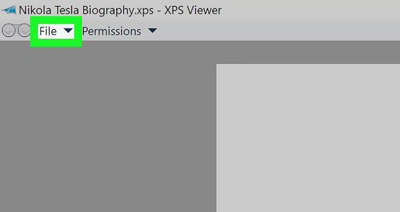 روی فایل کلیک کنید. در پنجره نمایش XPS، در بالای صفحه قرار دارد. با این کار یک منوی کشویی باز می شود.
روی فایل کلیک کنید. در پنجره نمایش XPS، در بالای صفحه قرار دارد. با این کار یک منوی کشویی باز می شود. 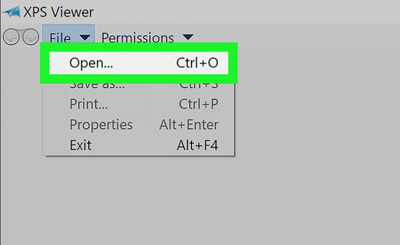
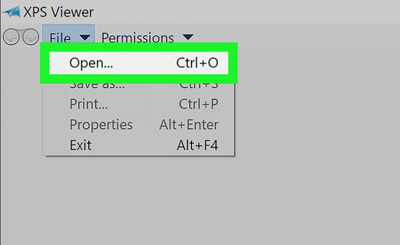 روی Open کلیک کنید این اولین گزینه در بالای منوی کشویی است. با این کار یک پنجره فایل جدید باز می شود که در آن می توانید فایل XPS را که می خواهید باز کنید انتخاب کنید. فایل XPS
روی Open کلیک کنید این اولین گزینه در بالای منوی کشویی است. با این کار یک پنجره فایل جدید باز می شود که در آن می توانید فایل XPS را که می خواهید باز کنید انتخاب کنید. فایل XPS 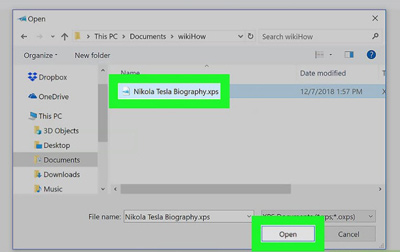
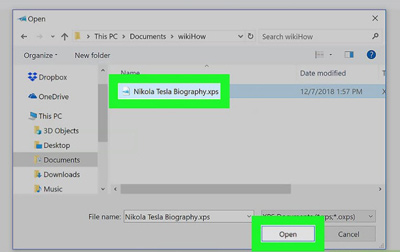 را انتخاب کرده و روی Open کلیک کنید. محل فایل بیننده XPS را در سمت چپ پنجره مرورگر فایل (مانند *Documents یا *Downloads*) انتخاب کنید و سپس برای انتخاب فایل XPS کلیک کنید. سپس روی دکمه Open در گوشه سمت راست پایین پنجره File Explorer کلیک کنید.با این کار فایل XPS شما در XPS Viewer باز می شودروش 2 در مک:
را انتخاب کرده و روی Open کلیک کنید. محل فایل بیننده XPS را در سمت چپ پنجره مرورگر فایل (مانند *Documents یا *Downloads*) انتخاب کنید و سپس برای انتخاب فایل XPS کلیک کنید. سپس روی دکمه Open در گوشه سمت راست پایین پنجره File Explorer کلیک کنید.با این کار فایل XPS شما در XPS Viewer باز می شودروش 2 در مک: 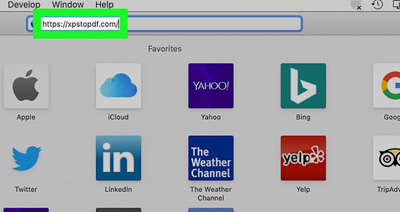
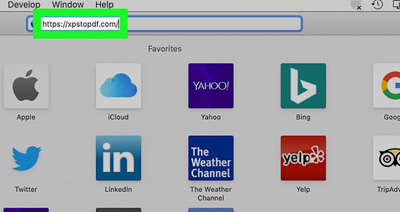 وب سایت xpstopdf را در مرورگر وب رایانه خود به آدرس https://xpstopdfcom/ باز کنید در حالی که نمی توانید فایل های XPS را در مک بدون استفاده از نرم افزار باز کنید، می توانید فایل های XPS را به فایل های PDF تبدیل کنید. آنها را می توان با مرورگر پیش فرض PDF مک شما باز کرد. فایل های XPS اساساً فایل های PDF هستند و هیچ چیز دیگری نیستند.
وب سایت xpstopdf را در مرورگر وب رایانه خود به آدرس https://xpstopdfcom/ باز کنید در حالی که نمی توانید فایل های XPS را در مک بدون استفاده از نرم افزار باز کنید، می توانید فایل های XPS را به فایل های PDF تبدیل کنید. آنها را می توان با مرورگر پیش فرض PDF مک شما باز کرد. فایل های XPS اساساً فایل های PDF هستند و هیچ چیز دیگری نیستند. 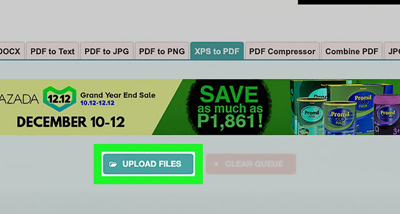
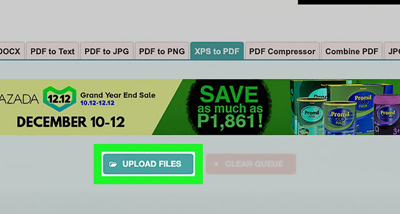 مختلف روی UPLOAD FILES کلیک کنید. این یک دکمه در وسط صفحه است. یک پنجره Finder باز می شود. فایل XPS
مختلف روی UPLOAD FILES کلیک کنید. این یک دکمه در وسط صفحه است. یک پنجره Finder باز می شود. فایل XPS 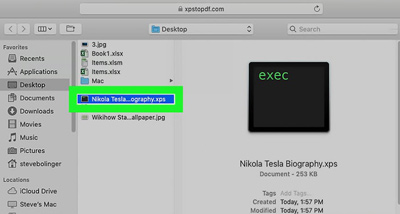
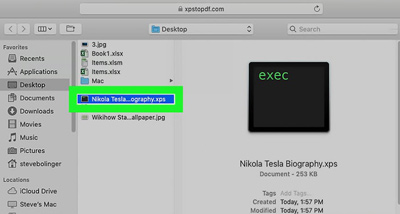 خود را انتخاب کنید. به محل فایل XPS که می خواهید باز شود بروید و سپس برای انتخاب آن تنها کلیک کنید.
خود را انتخاب کنید. به محل فایل XPS که می خواهید باز شود بروید و سپس برای انتخاب آن تنها کلیک کنید. 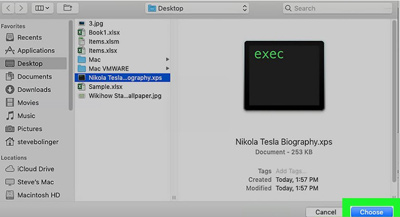
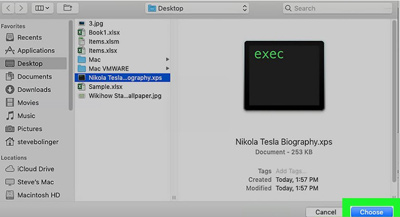 روی انتخاب کلیک کنید. دکمه آبی در گوشه سمت راست پایین پنجره قرار دارد. با انجام این کار، فایل XPS در وب سایت xpstopdf آپلود می شود. می توانید به جای Open اینجا کلیک کنید.
روی انتخاب کلیک کنید. دکمه آبی در گوشه سمت راست پایین پنجره قرار دارد. با انجام این کار، فایل XPS در وب سایت xpstopdf آپلود می شود. می توانید به جای Open اینجا کلیک کنید. 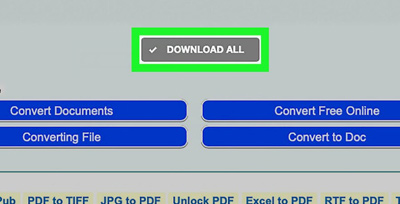
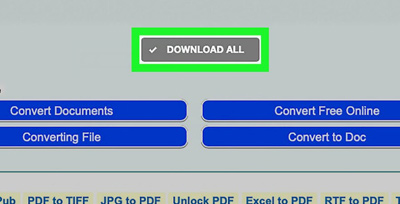 روی DOWNLOAD کلیک کنید. پس از تکمیل تبدیل، این دکمه زرد در وسط صفحه تحت نام سند XPS شما ظاهر می شود. با کلیک بر روی Convert فایل PDF دانلود می شود.ممکن است از شما خواسته شود که دانلود را تأیید کنید یا یک حالت ذخیره را قبل از دانلود فایل PDF انتخاب کنید
روی DOWNLOAD کلیک کنید. پس از تکمیل تبدیل، این دکمه زرد در وسط صفحه تحت نام سند XPS شما ظاهر می شود. با کلیک بر روی Convert فایل PDF دانلود می شود.ممکن است از شما خواسته شود که دانلود را تأیید کنید یا یک حالت ذخیره را قبل از دانلود فایل PDF انتخاب کنید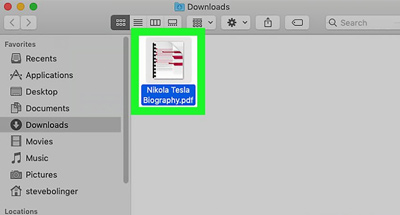
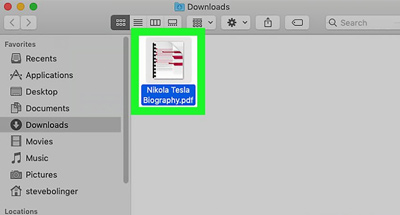 روی PDF دانلود شده دوبار کلیک کنید. با این کار نمایشگر PDF پیش فرض مک شما (معمولاً برنامه پیش نمایش) باز می شود.
روی PDF دانلود شده دوبار کلیک کنید. با این کار نمایشگر PDF پیش فرض مک شما (معمولاً برنامه پیش نمایش) باز می شود.
چگونه فایل XPS را روی رایانه ویندوز یا مک خود باز کنید
.









